Миграцијске апликације, персонализовани систем иподешавања апликација и други важни подаци са старог рачунара на нови рачунар нису само дуготрајни, већ и заморни задатак, јер је потребно направити списак свих инсталираних апликација, Виндовс компоненти, мапе корисничког профила, подешавања система, укључујући персонализацију , Управљање бојама, Фонтови, Приступачност, Подешавања тастатуре и миша итд., А затим ручно пренесите подешавања и податке на нови рачунар. У прошлости смо покривали бројне апликације као што су Бацкуп Утилити, Бацкуп Фолдер Синц и ДатаГраб, који корисницима без напора омогућавају израду сигурносних копија Профил корисника фасцикле без ручног преносаДокументи, слике, музика, АппДата, роаминг и друге важне мапе. Апликације попут посебног менаџера фасцикли не само да олакшавају креирање копија директоријума корисника, већ и помажу да их вратите на првобитне локације једним кликом, али шта ако желите мигрирати читав систем, укључујући Подешавања, Апликације и податке сачуване у локалним погонима са старог рачунара на нови рачунар?
У овом посту ћемо погледати најлакшеначин миграције Виндовс 7 системских и корисничких поставки, локалних дискова и осталих потребних података на нови рачунар са оперативним системом Виндовс 8. Иако Виндовс 8 финал Версион тек треба да буде објављен, кораци укључени у миграцију података са Виндовс 7 на Виндовс 8 вероватно неће промена.

За почетак, пријавите се на Виндовс 7 ПЦ и покрените Виндовс Еаси Трансфер од Почни претрагу. Виндовс Еаси Трансфер је за Виндовс 7 изворниуслужни програм који омогућава копирање датотека, системских и корисничких поставки са једног рачунара на други. Представља једноставан чаробњак који води корисника кроз поступак избора датотека и поставки система и корисника и пребацивање свих одабраних датотека и поставки на други рачунар.
Тхе Миграција датотека и поставки упутства су подељена у два дела, чување датотека и поставки оперативног система Виндовс 7 на спољним погонима и преношење сачуваних поставки и датотека на нови рачунар са системом Виндовс 8.
Спремите датотеке и системске и корисничке поставке на вањски чврсти диск
Након покретања чаробњака за Виндовс Еаси Трансфер кликните на Следећи да одаберете врсту циљане локације, где ће се сачувати сва наведена подешавања и датотеке. Можете користити Лак преносни кабл, Мрежна локација, или Спољни чврсти диск да бисте преместили подешавања на свој нови рачунар. Прве две опције захтевају да повежете свој нови рачунар са старим рачунаром како бисте могли да пошаљете датотеке и подешавања. Међутим, ако планирате надоградити свој рачунар на Виндовс 8, одаберите трећу опцију која системске поставке заједно са датотекама премешта на спољни чврсти диск. Користићемо спољни чврсти диск да сачувамо подешавања, а затим ћемо их преместити на Виндовс 8 ПЦ. Само прикључите спољни чврсти диск, а затим Изаберите Спољни чврсти диск или УСБ флеш уређај опција за наставак.
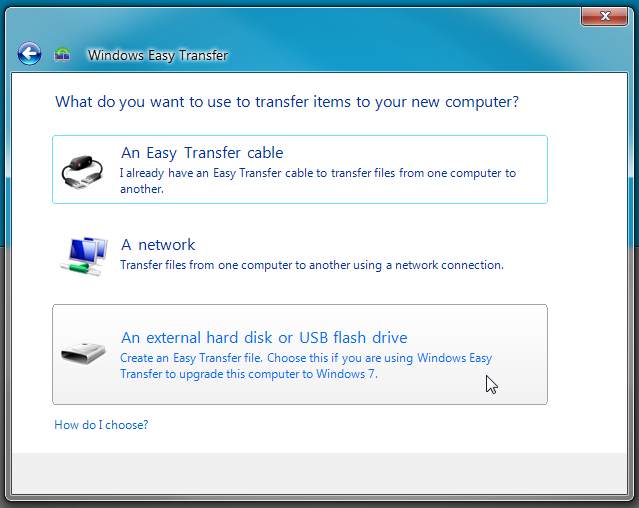
Сада, одаберите Ово је мој стари рачунар опција за пренос датотека и подешавања са тренутног рачунара.
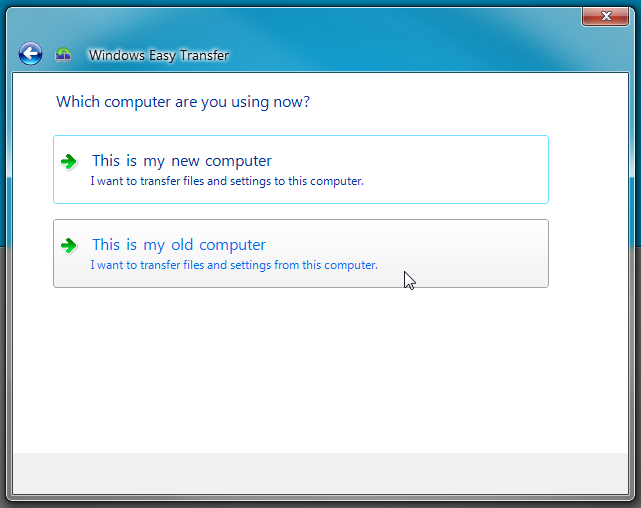
У овом кораку приказује тренутно пријављени Кориснички профил и Дељени предмети опције које вам омогућавају да одаберете мапе из обе Профил корисника и Подељено локације. Можете прилагодити подразумевани директоријум и датотеку притиском на Прилагоди. Веза Прилагоди присутна у корисничком профилуОдељак вам омогућава да одаберете Документе, Музику, Слике, Видео снимке, Поставке програма и Подешавања Виндовс-а, док ће веза Прилагођени предмети подељене ставке отворити мени Заједничке ставке који вам омогућава да одаберете дељене ставке које желите да преместите.
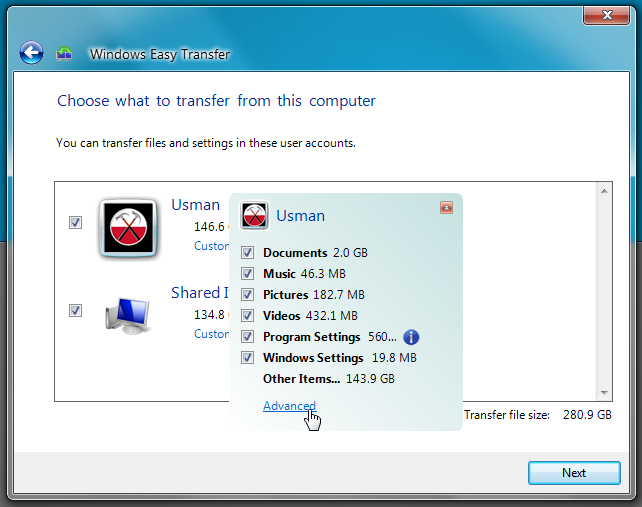
Да бисте ручно изабрали фасцикле и датотеке корисничких профила са партиција тврдог диска, кликните Напредно за отварање Измените своје одабире дијалог. Представља једноставан прегледач датотека за одабир Виндовс мапа и локалних волумена које треба пренијети. Након што се изаберу Виндовс мапе и локални волумени, кликните на сачувати.
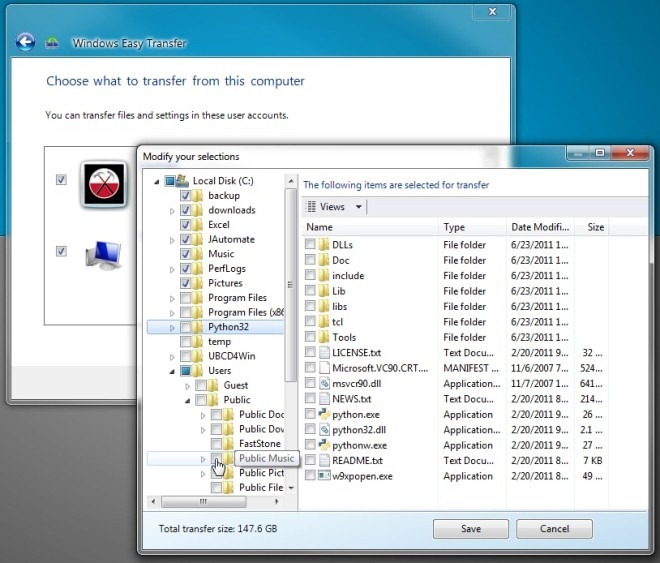
Чаробњак за једноставан пренос Виндовса 7 спрема свеподешавања, корисничке мапе и датотеке са партиција тврдог диска у МИГ датотеци. Такође вам омогућава да примените ову датотеку за заштиту лозинком од неовлашћене употребе. Након што одаберете датотеке, од вас ће се тражити да унесете лозинку како бисте осигурали поступак преноса. Ако кликнете на Саве, од вас ће се затражити да одредите директоријум спољног чврстог диска у који треба копирати датотеке и подешавања. Овде ваља поменути да УСБ уређај / спољни чврсти диск форматиран са системом датотека ФАТ-32 не подржава спремање датотека веће од 4 ГБ. Пре него што одаберете одредиште спољног чврстог диска, проверите да ли је форматиран у НТФС систем датотека.
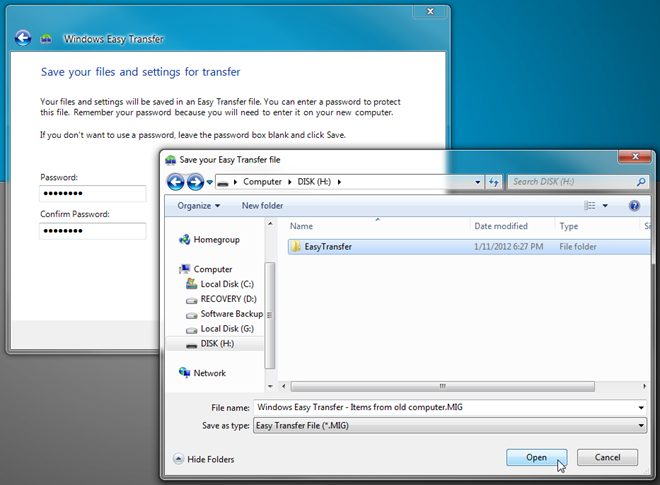
Када је одабрана одредишна мапа, започет ће копирање поставки и одабраних фасцикли. Вријеме потребно за довршетак поступка копирања овиси о количини одабраних података.
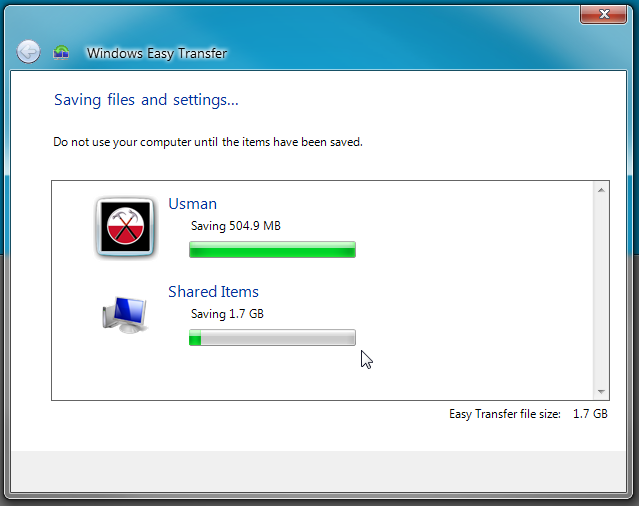
Након копирања отворите одредишну мапу да бисте проверили поступак копирања. Сада избаците спољни чврсти диск и пређите на рачунар на коме је покренут Виндовс 8.
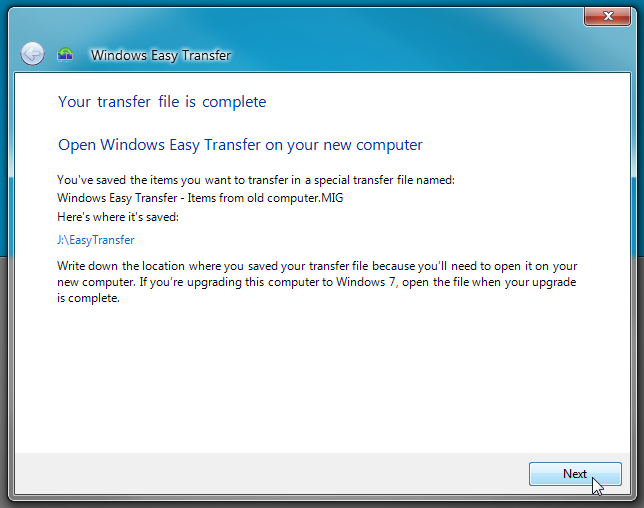
Подешавања преноса и датотеке на новом рачунару са системом Виндовс 8
Сада када сте сачували системска и корисничка подешавања и датотеке са старог рачунара у Виндовс Еаси Трансфер датотека (Виндовс Еаси Трансфер - прикази са старог рачунара.МИГ), време је да вратите све датотеке, фасцикле корисничког профила, дељене ставке у првобитни положај. Као и претходне верзије система Виндовс, долази и Виндовс 8 Једноставан пренос датотека услужни програм који ће вам помоћи да преместите податке са старог на нови рачунар и да вратите сачуване податке у МИГ датотеку на оригиналне локације.
За почетак, отворите Виндовс Сеарцх од Виндовс 8 Покрените показивач на менију, уђи лак трансфер на траци за претрагу, а затим кликните на Аппс. Сада, лансирање Виндовс Еаси Трансфер услужни програм из главног прозора. Ако не пронађете Виндовс Еаси Трансфер, прво инсталирајте ажурирање за Виндовс да бисте инсталирали све додатне Виндовс 8 компоненте.
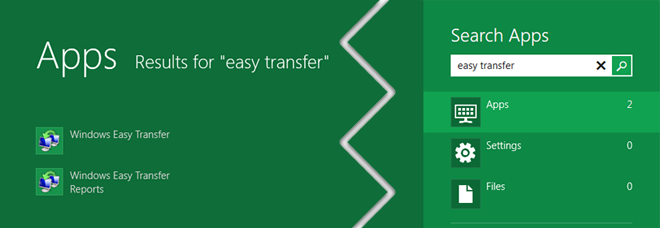
У чаробњаку за Виндовс Еаси Трансфер изаберите Ан спољни чврсти диск или УСБ флеш уређај опција за враћање података и подешавања сачуваних у МИГ датотеку.
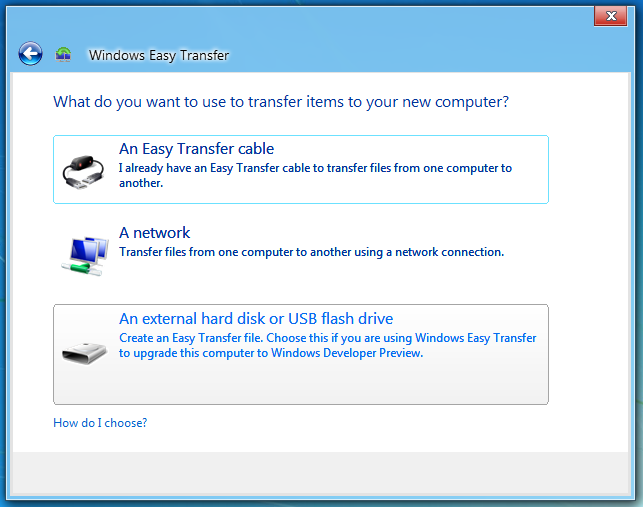
У следећем кораку изаберите Ово је мој нови рачунар опција.
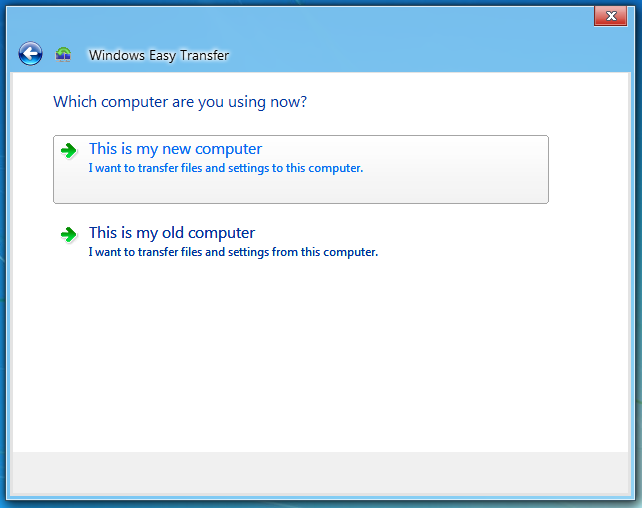
Сада ће од вас тражити да прикључите спољни чврсти диск на коме је сачувана МИГ датотека. Прикључите спољни чврсти диск и изаберите Да да одредите датотеку Виндовс Еаси Трансфер.
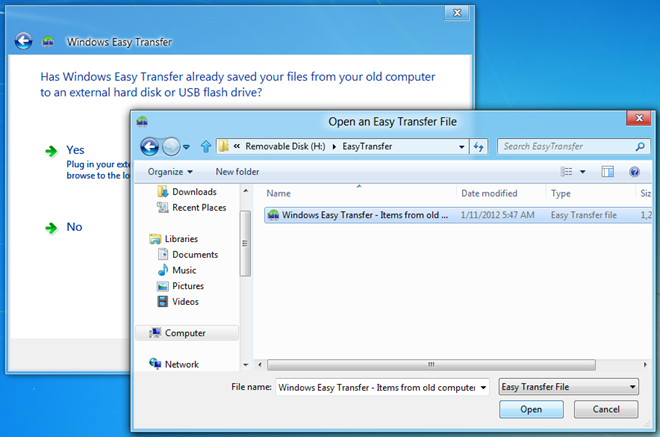
Када одаберете МИГ датотеку, од вас ће се тражити да наведете лозинку. Унесите лозинку за враћање података и кликните на Нект.

Када је приступ одобрен, од вас ће се тражити да изаберете шта желите да пребаците са старог рачунара. У овом тренутку можете одабрати датотеке и подешавања која ће се пренети на ваш нови рачунар. Кликните на Прилагоди у одјељку Кориснички профил и Заједничке ставке за одабир фасцикли. Међутим, ако желите да прилагодите опције мапе уређаја, кликните Унапред опције. Отвориће се одвојени дијалог за подешавање корисничких налога мапе и поставки локалних дискова. Након што сте изабрали подешавања и фасцикле, притисните Трансфер да започнете подешавања и процес миграције података.
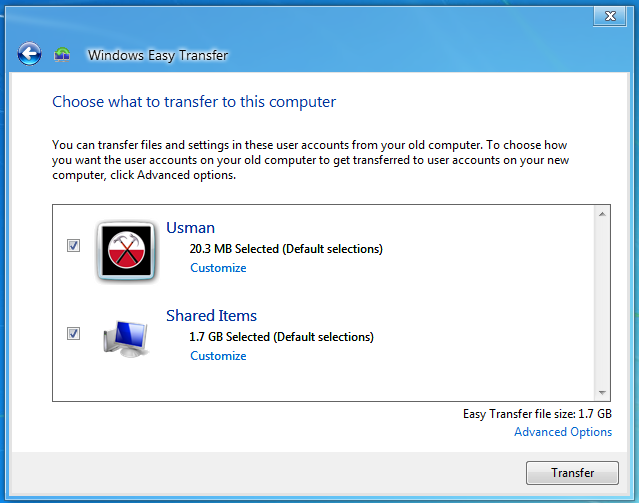
Док преносите датотеке и подешавања са вашегстарог рачунара, можда ће од вас тражити да унесете лозинку свог старог рачунара за пренос заштићеног садржаја. Једном када се унесе тачна лозинка, она ће одмах вратити поставке система и персонализације старог рачунара, укључујући детаље о корисничком налогу, тему радне површине и бројне друге поставке.
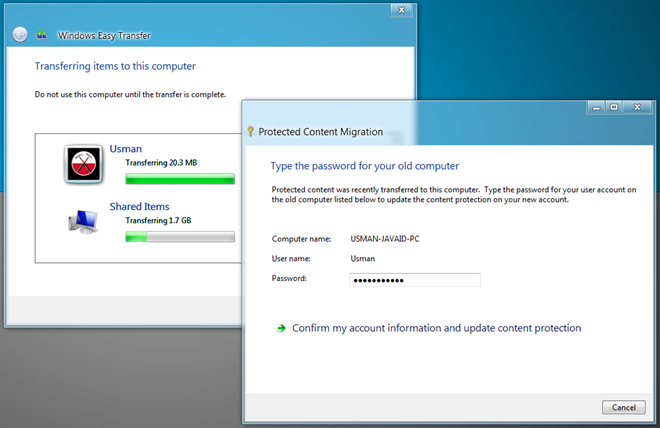
Након што су све датотеке и поставке враћени са старог рачунара, можете погледати датотеке које су пренесене током процеса и апликације које можда желите да инсталирате.
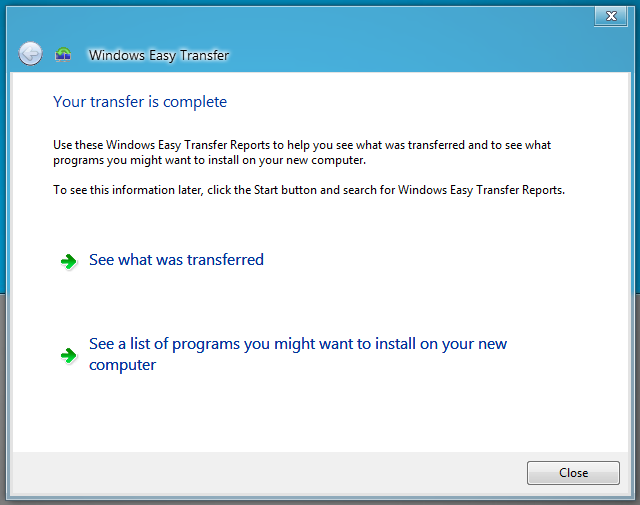
Клик Погледајте шта је пребачено опција ће отворити услужни програм Виндовс Еаси Трансфер Репортс, омогућавајући вам да видите пренесене корисничке налоге, документе, документе, поставке и поставке система.
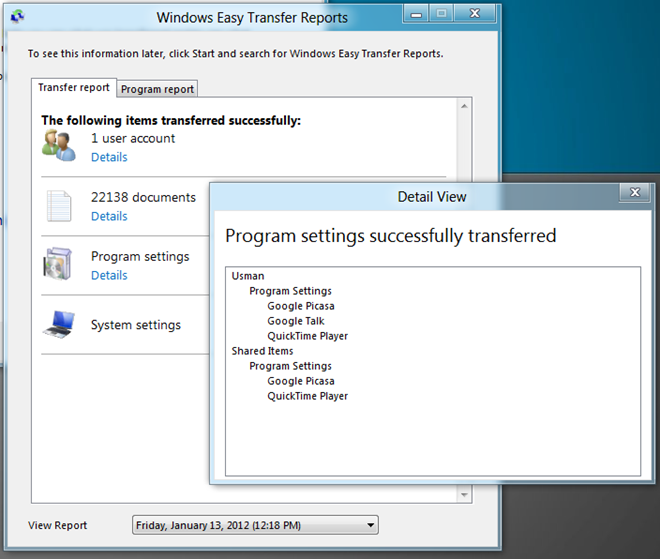
Тхе Извештај о програму картица приказује листу апликација које требате да инсталирате на нови рачунар. Можете видети детаљне информације о наведеним апликацијама кликом на Више информација.
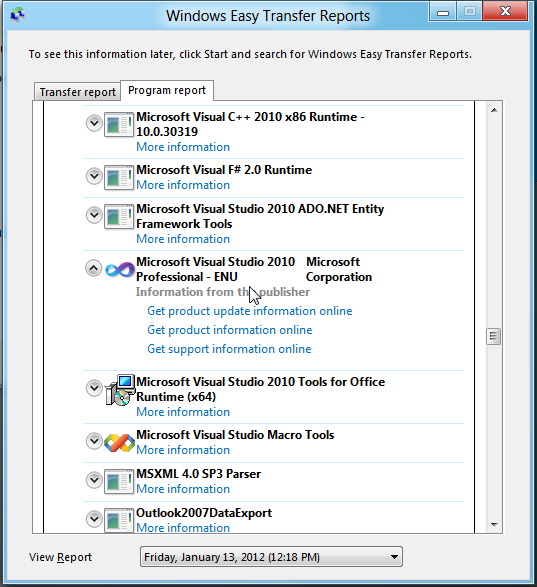
Постоје бројне миграције трећих странауслужни програми доступни тамо, али ниједан не пружа једноставан начин мигрирања података са старог на нови рачунар, као што је услужни програм Виндовс за пренос података. Извештаји о једноставном преносу Виндовс-а одржавају дневник пренесених података и поставки у засебној датотеци. Када желите да прегледате претходно пренесене датотеке и подешавања, отворите Извештаји о лако преносу Виндовс из Виндовс 8 Старт Сеарцх и изаберите жељени извештај из Погледај извештај падајући мени.
Желите да преместите инсталиране апликације са сачуваним подешавањима на нови рачунар? Погледајте ПицкМеАпп.













Коментари